
کاربرانی که هنگام اتصال به اینترنت از MTS یک روتر خریداری کرده اند ، معمولاً باید رمز عبور خود را از رابط وب یا Wi-Fi تغییر دهند تا از شبکه بهتر محافظت کنند. روند راه اندازی تقریباً برای همه مدل های روترهای سازندگان مختلف یکسان است ، اما به دلیل ویژگی های پیاده سازی ظاهر روتر ممکن است اندکی متفاوت باشد. امروز ما پیشنهاد می کنیم با جزئیات بیشتری به این موضوع بپردازیم.
وارد رابط وب شوید
قبل از شروع تجزیه و تحلیل دستورالعمل های اساسی ، من می خواهم به مجوز در رابط وب بپردازم ، زیرا سایر اقدامات از طریق این منو انجام می شود. اگر قبلاً ورود و گذرواژه خود را تغییر نداده اید ، این پارامترها مقادیر پیش فرض دارند. غالباً باید در هر دو زمینه وارد شوید مدیر، اما ممکن است بسته به سازنده روتر مقدار متفاوت باشد. برای اطلاعات بیشتر در مورد قوانین تعیین نام کاربری و رمز عبور از Keenetic ، در زیر بخوانید.
جزئیات بیشتر: تعریف ورود و رمز ورود به رابط وب روتر
پس از تعیین موفقیت آمیز اطلاعات ورود به سیستم ، هر مرورگر راحتی را در رایانه خود که از طریق کابل یا Wi-Fi به روتر متصل است باز کنید. در نوار آدرس وارد کنید 192.168.1.1 یا 192.168.0.1و سپس این آدرس را فعال کنید تا به منوی تنظیم دستگاه بروید.
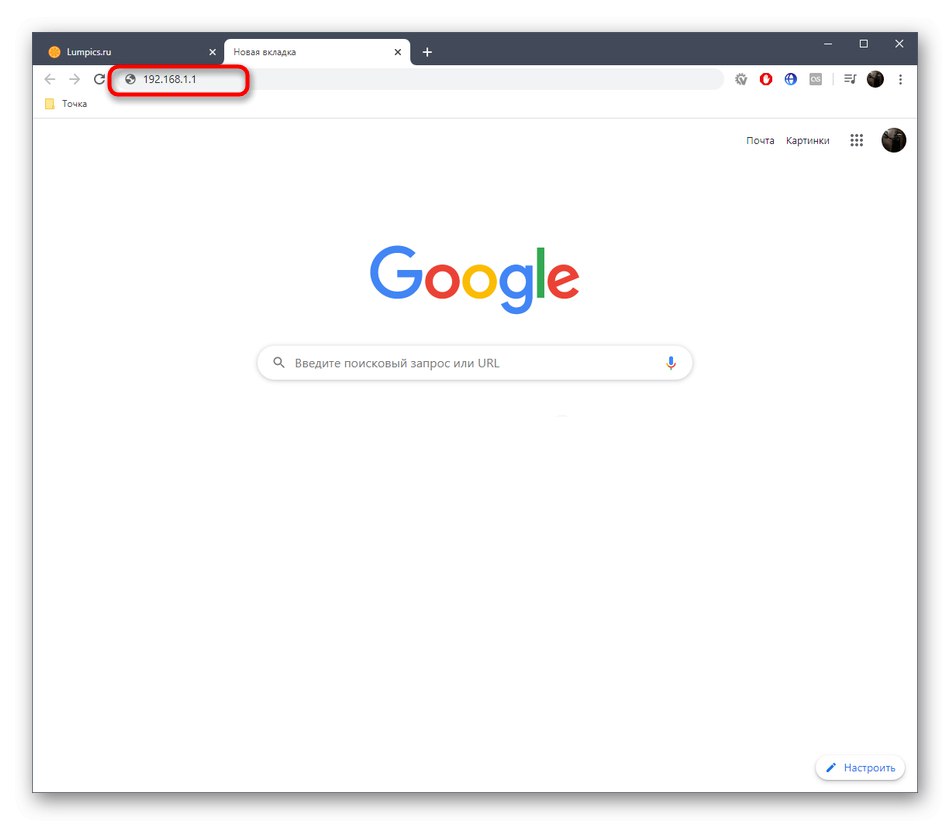
وقتی فرم مجوز ظاهر شد ، داده های قبلاً تعریف شده را وارد کنید و ورود را تأیید کنید. پس از بارگیری موفقیت آمیز رابط وب ، ادامه دهید.
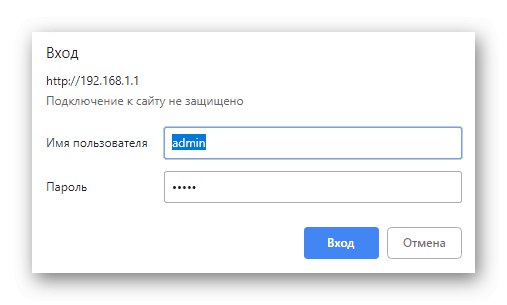
اگر در ورود به Keenetic با مشکل روبرو هستید ، به احتمال زیاد نام کاربری یا رمز عبور اشتباهی را وارد می کنید. با این حال ، شرایط دیگری نیز وجود دارد که شامل مشکلات مجوز است. برای جزئیات بیشتر در مورد حل تمام مشکلات موضوعی شناخته شده ، زیر را بخوانید ، اما بخاطر داشته باشید که هنگام اجرای برخی از آنها ، حالت روتر به حالت کارخانه بازنشانی می شود.
جزئیات بیشتر: حل مشکل ورود به پیکربندی روتر
رمز ورود روترها را از MTS تغییر دهید
تمام دستورالعمل های زیر بر اساس محبوب ترین مدل روتر ارائه شده توسط MTS است. Sagemcom F @ st 2804 نامیده می شود. محبوب ترین روترها D-Link DIR-300 و TP-Link TL-WR841N هستند. ما پیشنهاد می کنیم در مورد تنظیم رمزهای عبور در این تجهیزات در سایر مقالات در وب سایت خود با استفاده از پیوندهای زیر مطالعه کنید
جزئیات بیشتر:
پیکربندی روتر D-Link DIR-300
پیکربندی روتر TP-Link TL-WR841N
دسترسی 3G
این گزینه برای همه کاربران مناسب نیست ، زیرا فقط تعداد کمی مودم USB را از MTS به روتر موجود متصل می کنند تا توزیع 3G را فراهم کنند. با این حال ، اگر چنین ارتباطی رخ داده باشد ، ممکن است لازم باشد رمز عبور موجود را تغییر دهید یا رمز جدیدی تنظیم کنید ، که به صورت زیر انجام می شود:
- پس از ورود به رابط وب ، از صفحه سمت چپ برای رفتن به بخش استفاده کنید "تنظیمات اضافی".
- یک دسته را اینجا انتخاب کنید "پیکربندی 3G".
- با تغییر وضعیت خط مربوطه رمز ورود جدید را تغییر دهید یا تنظیم کنید. پروتکل احراز هویت نیازی به تغییر ندارد زیرا هیچ ارتباطی با کلید دسترسی ندارد.
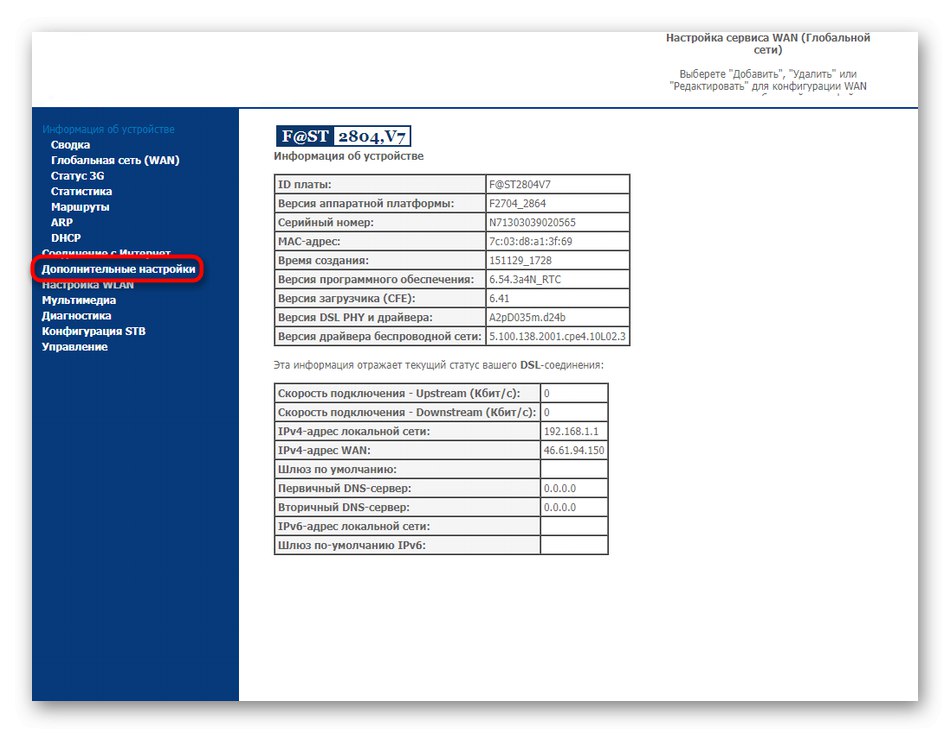

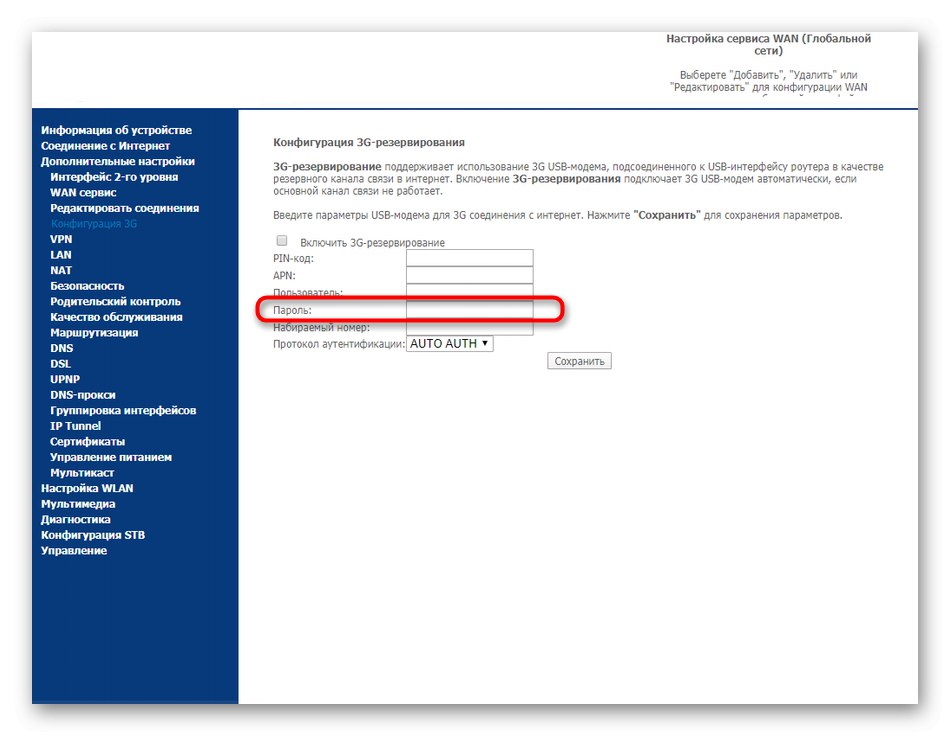
فراموش نکنید که تغییرات را اعمال کنید تا مودم با پارامترهای جدید شروع به کار کند. لطفاً توجه داشته باشید که اگر آن را به روتر یا رایانه دیگری متصل کنید ، این گذرواژه بازنشانی خواهد شد ، زیرا فقط برای دستگاه فعلی صحیح است.
نقطه دسترسی بی سیم
Wi-Fi در روتر Sagemcom F @ st 2804 بسیار بیشتر مورد استفاده قرار می گیرد ، زیرا تقریباً در هر آپارتمان یا خانه تجهیزاتی وجود دارد که از طریق یک نقطه دسترسی بی سیم به اینترنت متصل هستند. اگر می خواهید گذرواژه آن را تغییر دهید ، موارد زیر را انجام دهید:
- در رابط وب ، از طریق همان پنل سمت چپ ، به بخش بروید "تنظیم WLAN".
- رفتن به دسته "ایمنی".
- همانطور که مشاهده می کنید ، پین برای دسترسی WPS وجود دارد. این فقط در شرایطی فعال می شود که این فناوری فعال شود.برای تغییر گذرواژه پیش فرض ، نوع تأیید اعتبار را انتخاب کنید و یک گذرواژه جدید با حداقل هشت کاراکتر وارد کنید. ما به شما توصیه می کنیم رمزگذاری پیشنهادی سازنده را انتخاب کنید ، زیرا به احتمال زیاد از قبل به طور پیش فرض نصب شده است.
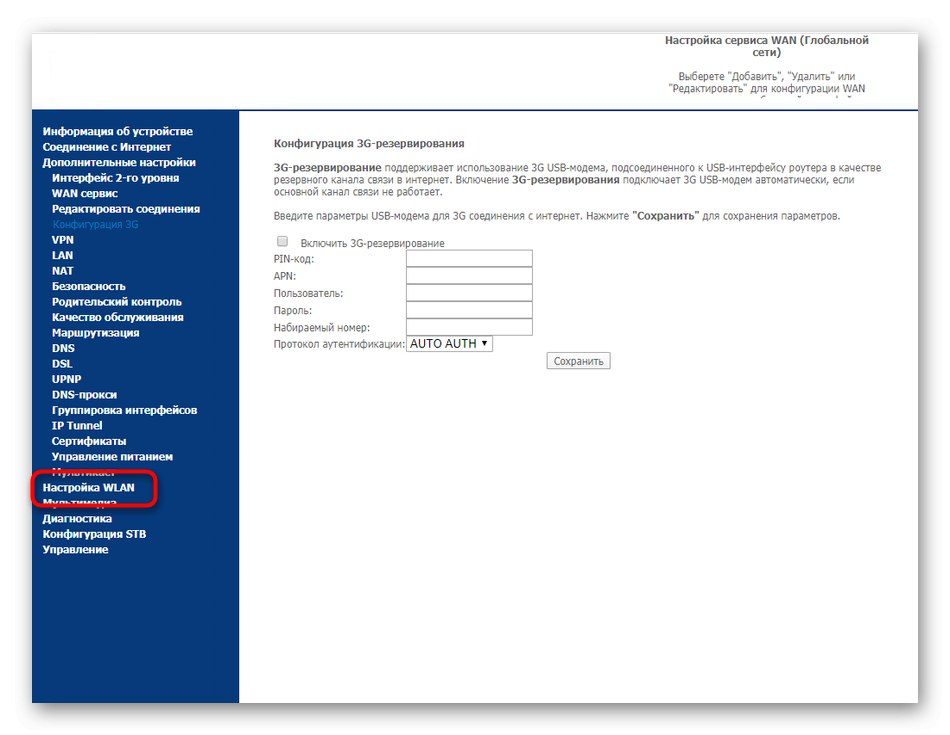
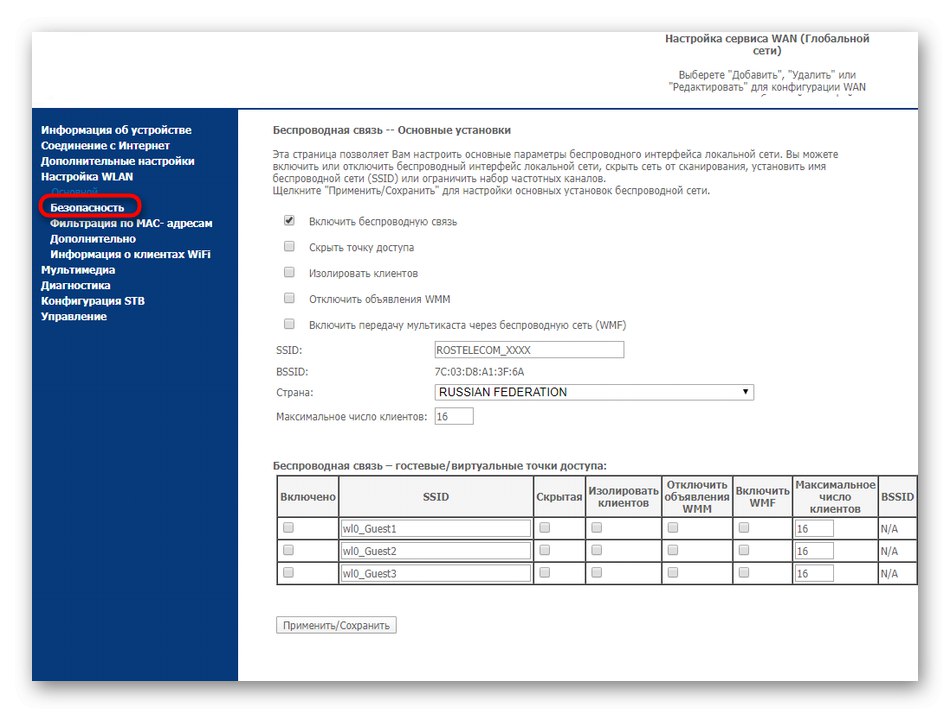
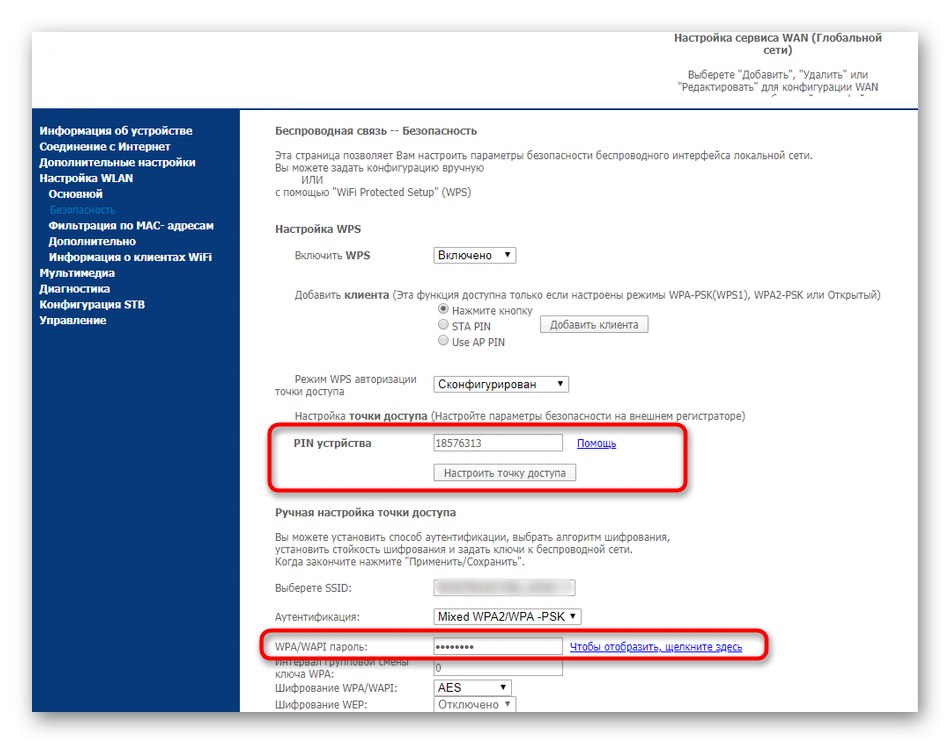
تغییرات را ذخیره کرده و سپس روتر را مجدداً راه اندازی کنید تا تمام شرکت کنندگان در شبکه بی سیم قطع شود ، بنابراین اگر می خواهند دوباره به Wi-Fi متصل شوند ، آنها را ملزم به ورود رمز جدید می کند.
رابط وب
در پایان مطالب امروز ، بیایید در مورد تغییر رمز عبور مدیر صحبت کنیم ، که هر زمان که نیاز به ورود به رابط وب باشد ، باید آن را وارد کنید. اگر قبلاً به Keenetic وارد شده اید ، پس رمز ورود فعلی را می دانید. بعداً برای اعمال تغییرات مفید خواهد بود.
- انتقال به بخش "کنترل".
- در اینجا شما به مورد علاقه مند هستید "کنترل دسترسی".
- نام کاربری را که رمز عبور برای آن تغییر می کند انتخاب کنید. ابتدا رمز عبور قدیمی و سپس کلید جدید را وارد کنید و آن را تأیید کنید. فشار دهید اعمال / ذخیره کنید.
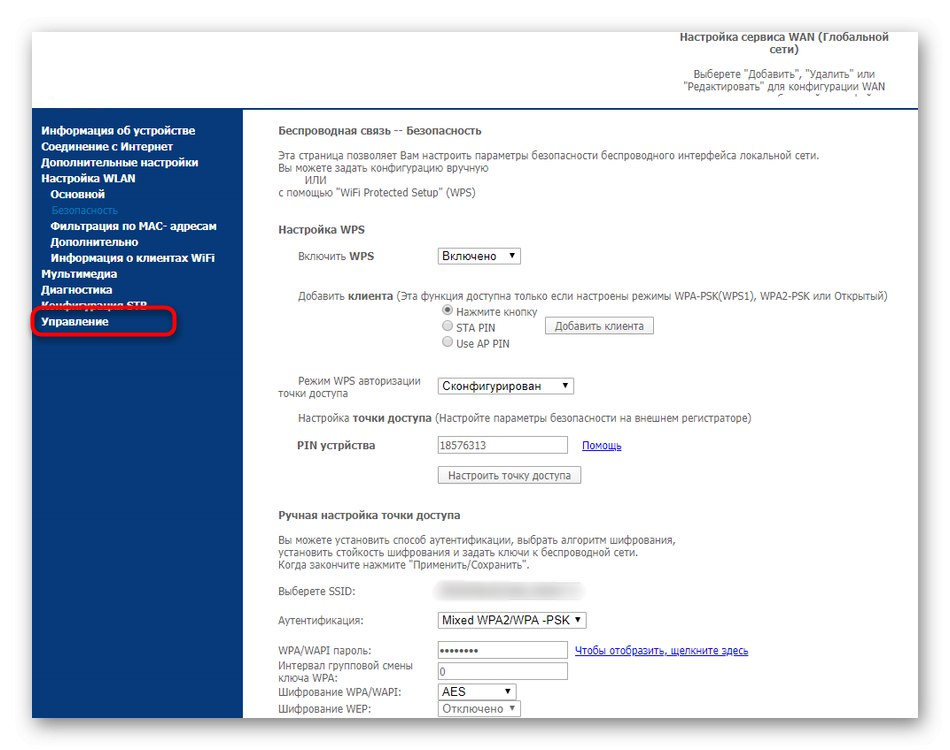
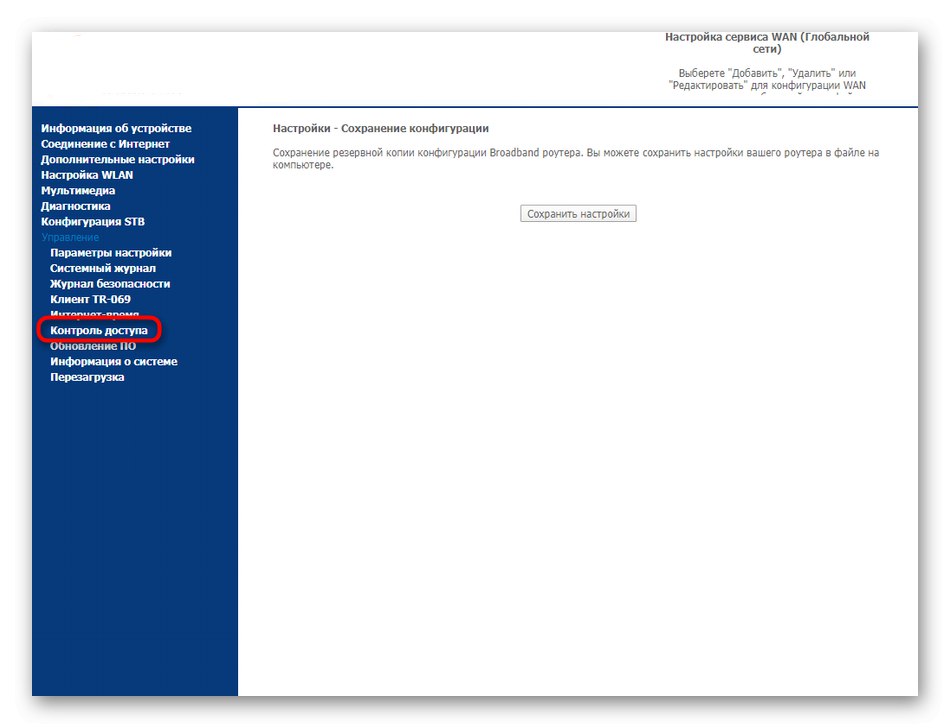
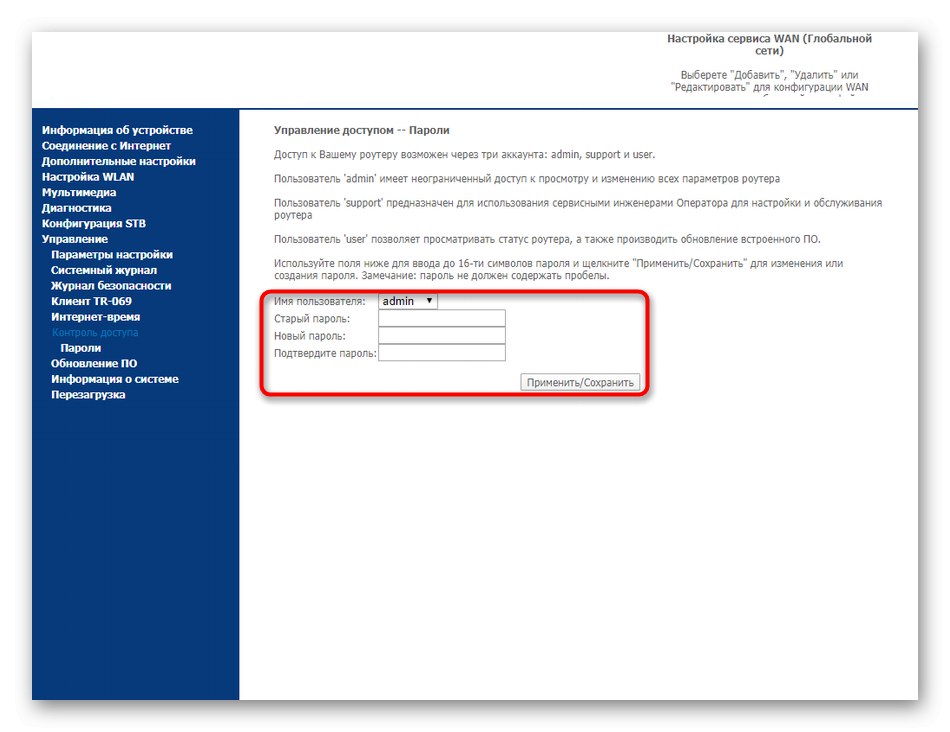
دفعه بعدی که وارد رابط وب می شوید ، از قبل باید رمز جدیدی وارد کنید. اگر مطمئن نیستید که می توانید آن را به خاطر بسپارید ، به شما توصیه می کنیم آن را در قالب متن در رایانه خود ذخیره کنید یا آن را روی کاغذ بنویسید تا بعداً به دلیل فراموش شدن کلید دسترسی ، مجبور نشوید دستگاه را در تنظیمات کارخانه تنظیم کنید.
اینها همه دستورالعمل تغییر رمزهای عبور مختلف در روترهای MTS بود. آنها جهانی هستند و حتی در صورت استفاده از مدل روتر متفاوت ، حتی در آن شرایط نیز متناسب خواهند بود ، اما باید ویژگی های ظاهری روتر را نیز در نظر بگیرید.